企業與 IT 管理員常見問答集
單 擊或主題以取得詳細資料:
Intel 是否支援 CCXv5?
否,我們支援 CCXv4,但是沒有支援 CCXv5 的計畫。| 注意 | Intel 計畫于 2018 年稍後 從Intel® PROSet/無線 WiFi 軟體產品中移除 Cisco 相容擴充 (CCX) 軟體 。 |
您如何啟用適用于 Intel® PROSet/無線軟體 19.x 的 Cisco CCX 功能?
從 Intel® PROSet/無線軟體 19.0 到更新版本,Cisco CCX 功能預設未安裝。
若要使用此功能,請使用下列步驟啟用:
- 下載 IT 管理員所需的Intel PROSet/無線軟體套件。
- 解壓縮套件,並在根目錄下開啟 Setup.xml。
- 尋找名為 CCX_SUPPORT的房產。將此屬性設定為 TRUE 以安裝 Cisco CCX 功能(預設為誤用):
>CCX_SUPPORT=FALSE屬性>
封裝>
封裝處理> - 將變更儲存至 Setup.xml
- 執行 Setup.exe
在升級情境中,此屬性設定會被忽略。將舊版的Intel PROSet/無線軟體版本升級為 19.x Intel PROSet/無線軟體時,會維護 CCX 功能。
| 注意 | Intel 計畫于 2018 年稍後從Intel® PROSet/無線 WiFi 軟體產品中移除 Cisco 相容擴充 (CCX) 軟體。 |
Intel® 無線網路卡是否支援聯邦資訊處理標準(FIPS)?
是的。Intel®無線網路卡 FIPS-符合規定。如何使用Intel® PROSet/無線軟體為一般使用者建立設定檔?
安裝 企業Intel® PROSet/無線軟體.您可以使用管理員工具為您的使用者建立具有定義設定的套件。如何對 Intel®無線驅動程式與軟體實施無聲安裝?
針對 Intel Wi-Fi 驅動程式與軟體,請檢閱使用 XML 或 MSI 的說明 實作無聲安裝.對於 Intel®藍牙驅動程式與軟體,您可以使用下列命令選項執行無聲安裝:
/qn 表示靜音安裝 – 沒有快顯視窗
– msiexec /i「Intel Bluetooth.msi」/qn
– setup /qn (注意:/i 不適用於 setup.exe 或 Autorun)
– Autorun /qn
如何存取Intel® PROSet/無線軟體管理員工具?
使用管理員工具來設定 Pre-logon/一般和持續性連線設定檔。資訊技術部門可以使用此工具來設定使用者設定,並建立自訂安裝套件,匯出至其他系統。
在「工具」功能表上尋找管理員工具。您必須在自訂安裝Intel® PROSet/無線 WiFi 連線公用程式時選取管理員工具,否則不會顯示該功能。
若要存取管理員工具:
Windows® 10/8.1*/7*
- 以滑鼠右鍵按一下工作列右側的網狀圖標,然後選取 Open Network 和分享中心。
- 選取「網路與共享中心」左下角的 Intel® PROSet/無線工具 ,然後選取「 管理」。
- 第一次啟動此工具時,會提示您輸入密碼。
請輸入您選擇的密碼。請重新輸入密碼以確認。 - 選擇下列其中一項:
- 建立新套件
- 開啟現有的套件
- 設定套件。
Windows XP*
- 按一下 「開始>所有程式> Intel® PROSet無線> WiFi 連線公用程式。
- 從主視窗按一下 「工具>管理員工具 」。
第一次啟動此工具時,會提示您輸入密碼。 - 請輸入您選擇的密碼。請重新輸入密碼以確認。
- 選擇下列其中一項:
- 建立 Windows XP* 套件
- 開啟現有的套件
- 設定套件。
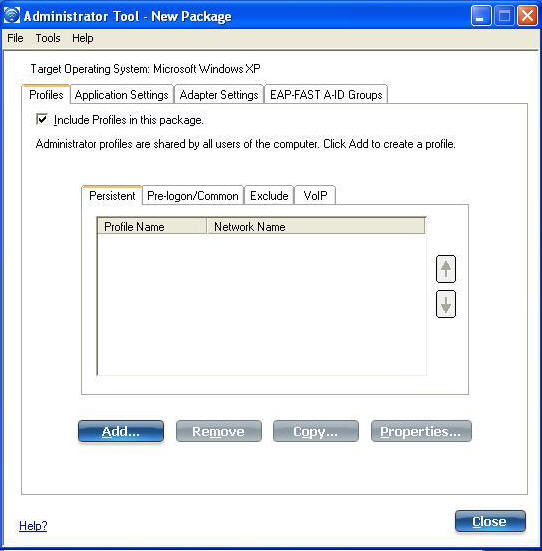
為什麼我無法在舊Intel® PROSet管理員工具中看到更新的Intel® PROSet管理員設定檔?
Intel® PROSet管理員工具只能編輯以相同或舊版本建立的管理員設定檔。
舉例來說,您可以使用Intel® PROSet管理員工具 13.1 版本來開啟和編輯版本 12.x、13.0 或 13.1 所建立的個人資料。但是,您無法將其用於使用 Intel® PROSet 管理員工具版本 13.2 或更高版本所建立的個人資料。較舊的版本無法解釋在更新版本中實作之變更。
若要查看您使用的Intel® PROSet版本,請使用Intel® PROSet公用程式功能表上的說明>關於...
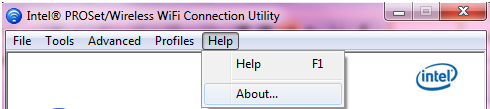
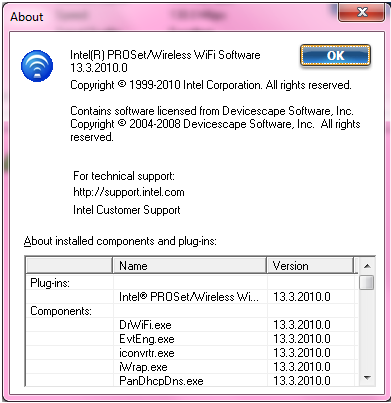
若要查看您的管理員個人檔案版本,請查看 .exe 檔案的版本資訊。
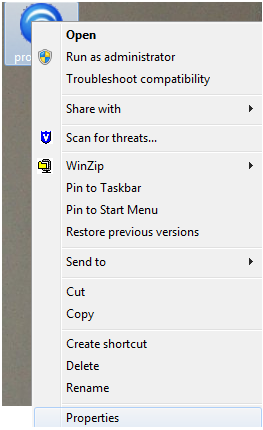
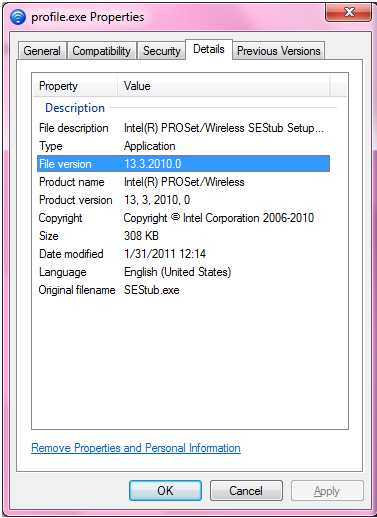
如何在 Windows 7* 中啟用 EAP-FAST 驗證?
對於 Windows 7*,原生 Wi-Fi 連線管理公用程式稱為 WLAN AutoConfig。
EAP-FAST 是 Cisco 公司專屬的 802.11X 驗證方法。若要使用 Windows 7 並保留 WLAN AutoConfig 使用者介面,您需要 Cisco 模組或外掛程式。該模組包含在 Intel® PROSet/無線 WiFi 軟體中。
若要啟用 EAP-FAST:
前往 Intel 下載中心。
選擇最符合您 Intel® WiFi 產品、所需版本和 Microsoft Windows* 作業系統的無線網路下載套件。
- 選取包含裝置驅動程式和Intel® PROSet/無線 WiFi 軟體的下載檔案。
注意 查看可用下載專案下的詳細描述區段。選擇具有驅動程式和必要軟體的檔。 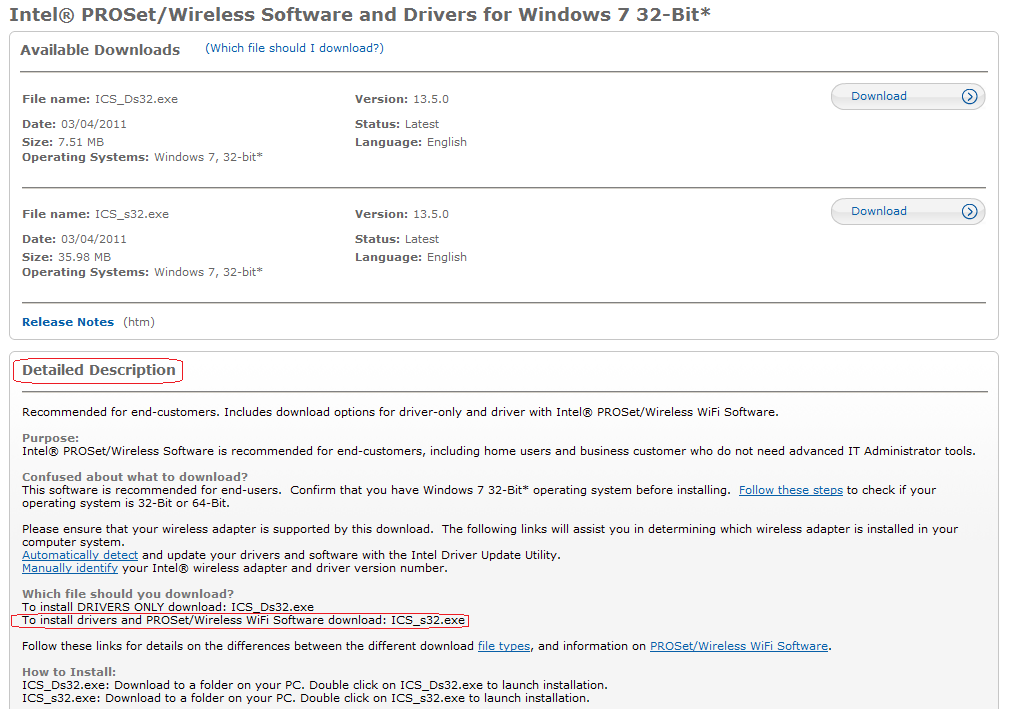
安裝Intel PROSet/無線 WiFi 軟體後,從顯示的網路驗證方法清單中選擇 EAP-FAST, 然後按一下 確定。
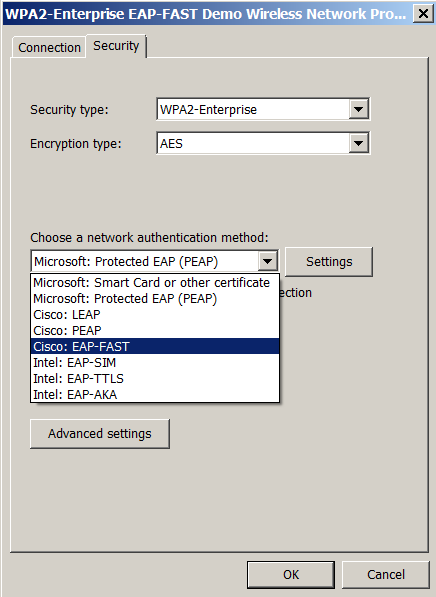
| 相關主題 |
| FIPS 140-2 認證──問題與答案 |
| 802.1x 概覽與 EAP 類型 |
| 適用于 Wi-Fi Intel® PROSet/無線軟體的 IT 管理員連結 |
| 適用于Bluetooth®Intel® PROSet/無線軟體的 IT 管理員連結 |